Советы по настройке
Huawei/Honor
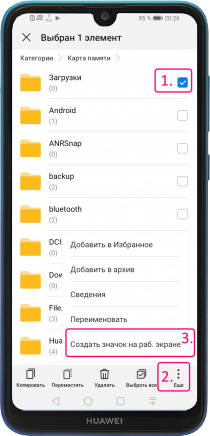
Добавление ярлыка папки на рабочий стол
- В меню приложения «Файлы» переходим внизу во вкладку «Категории».
- Выбираем «Внутренняя память» или «Карта памяти».
- Жмем и удерживаем папку, которую нужно добавить на рабочий стол.
- Внизу жмем «⁞ Еще».
- В открывшемся меню выбираем «Создать значок на раб.столе».
*За один раз можно добавить только одну папку.
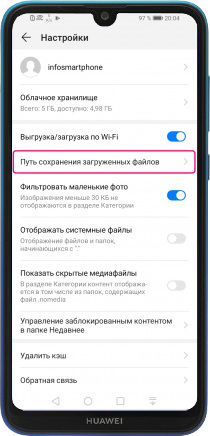
Изменение папки загрузки файлов
- Открываем приложение «Файлы». Его иконка находится на одном из рабочих столов или на экране приложений в Huawei.
- Справа вверху жмем «⁞», а затем выбираем «Настройки».
- Находим пункт «Путь сохранения загруженных файлов».
- Вверху будет указан текущий путь. Можно выбрать одну из папок вплоть до «Внутренняя память» или «Карта памяти», смотря какая из них установлена в качестве места для хранения данных по умолчанию.
- Далее справа вверху снова жмем «⁞» и выбираем «Новая папка».
- Вводим имя папки для загрузки файлов и жмем «Ок».
*При следующей загрузке, возможно, первый раз придется указать путь к новой папке.
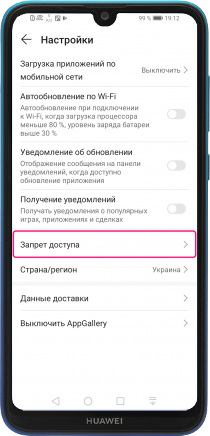
Установка возрастных ограничений в Huawei и Honor
- Подключите смартфон к сети Интернет и откройте «App Gallery».
- Внизу перейдите во вкладку «Я», а затем выберите «Настройки».
- Найдите пункт «Запрет доступа».
- Выберите возраст ограничения. Цифра указывает на минимальный возраст, для которого предназначено приложение или игра.
- Введите пароль, чтобы ребенок не смог снять ограничение, а затем подтвердите его.
- Внизу нажмите «Ок», а затем снова внизу «Ок».
*Возрастные ограничения накладываются на новые приложения и игры, которые ребенок захочет скачать в магазине App Gallery. Они не повлияют на уже скачанные и установленные ранее приложения.
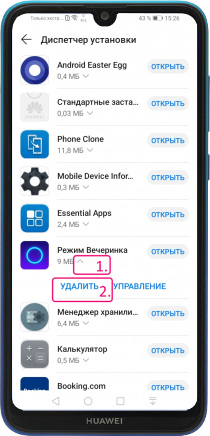
Удаление предустановленных приложений в Huawei
- Подключаем смартфон к сети Интернет и открываем магазин приложений App Gallery.
- Внизу переходим во вкладку «Управление».
- В открывшемся окне переходим к пункту «Диспетчер установки».
- Откроется список всех приложений, установленных и предустановленных в смартфоне.
- Под более ненужным приложением жмем «V».
- Внизу в открывшемся меню жмем «Удалить», а затем подтверждаем удаление.
*Если Вы удалили приложение по ошибке или оно оказалось востребованным, для восстановления воспользуйтесь магазином App Gallery.
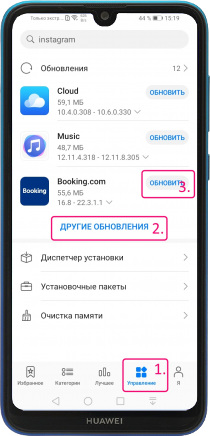
Обновление приложения в Huawei и Honor
- Подключите смартфон к сети Интернет и откройте приложение «App Gallery».
- Внизу перейдите во вкладку «Управление».
- Выберите «Другие обновления».
- Напротив нужного приложения нажмите «Обновить».


